Programování v Excelu 2000, 2002, 2003
|
|
|
- Dalibor Slavík
- před 8 lety
- Počet zobrazení:
Transkript
1
2
3
4 Obsah Úvod...10 Události v Excelu Využití událostí ve vlastních aplikacích Umíst ní procedur událostí Jak zabránit výskytu událostí Události sešitu P ehled událostí sešitu P íklady využití základních událostí sešitu Události list P ehled událostí listu P ehled událostí graf (listu typu graf) Události aplikace Excel Práce s grafy pomocí jazyka VBA Úvod Grafy v objektovém modelu VBA Základní postupy p i práci s grafy Vytvo ení nového grafu pomocí kódu VBA Práce s datovými adami Kolekce SeriesCollection Práce s jednotlivými datovými adami Pokro ilé techniky práce s grafy Automatické p izp sobení hodnot osy Y Formátování grafu P ehled vlastností a metod objekt Vlastnosti objektu ChartObject Metody objektu ChartObject Vlastnosti objektu Chart Metody objektu Chart T ídy objekt a moduly t íd Pro, k emu, jak Vytvo ení nové t ídy a konkrétní instance První pokus Vytvá ení vlastností a metod Zachycení událostí objektu Application pomocí t ídy Zachycení událostí vložených graf P íklad: použití událostí u vloženého grafu Programování v Excelu 2000, 2002, 2003 O B S A H 5
5 Programování v Excelu 2000, 2002, Formulá e Vytvo ení formulá e, jeho zobrazení a ukon ení pomocí VBA Modul kódu formulá e...76 Toolbox (souprava nástroj )...76 Spušt ní formulá e...77 Modální a nemodální formulá e...78 Uzav ení formulá e Okno Properties Ovládací prvky...82 P idání ovládacího prvku do formulá e...82 Výb r ovládacího prvku na formulá i...84 Konvence pro názvy formulá a ovládacích prvk...85 Po adí ovládacích prvk na formulá i...86 Dostupnost ovládacích prvk a p esun mezi nimi...88 Úprava ovládacích prvk ve formulá i P ehled typ ovládacích prvk...91 P íkazové tla ítko (CommandButton)...91 Popisek (Label)...92 Textové pole (TextBox)...93 Zaškrtávací polí ko (CheckBox)...94 P epína (OptionButton)...95 Seznam (ListBox)...96 Rozvírací seznam (ComboBox)...99 Ráme ek (Frame) P epínací tla ítko (ToggleButton) íselník (SpinButton) Posuvník (ScrollBar) RefEdit Vícenásobná stránka (MultiPage) Karty (TabStrip) Obraz (Image) Odkazy na formulá e a ovládací prvky v kódu VBA P íklad formulá pro zobrazení informací o listu Další p íklad seznam všech pojmenovaných názv v sešitu Ukázka práce se zaškrtávacími polí ky a p epína i Zpracování událostí souvisejících s klávesnicí a myší Události klávesnice Používání ovládacích prvk p ímo na pracovním listu Základní spole né vlastnosti a metody ovládacích prvk a uživatelských formulá O B S A H
6 5 6 Vlastnosti ovliv ující vzhled a chování formulá e i ovládacích prvk Další spole né vlastnosti Metody formulá e nebo ovládacích prvk P ehled d ležitých vlastností a metod objektu UserForm Vlastnosti Metody Základní události formulá e Sdílení formulá Práce s externími soubory, export a import soubor Práce s externími soubory Základní operace se soubory Jednoduché tení a zápis textových soubor Vlastní manipulace s textovými soubory Otev ení textového souboru Na tení obsahu textového souboru Zápis údaj do textového souboru Import dat do listu Excelu pomocí p íkazu Line Input # Na ítání textového souboru p íkazem Input # Zápis do soubor p íkazy Write # a Print # Export oblasti bun k do textového souboru pomocí p íkazu Write # Využití p íkazu Write pro zápis údaj o chybách za b hu programu Ukládání r zných nastavení do registru Windows Použití p íkaz SaveSetting, DeleteSetting a funkcí GetSetting, GetAllSettings Další možnosti pro ukládání nastavení Databáze a seznamy v Excelu Základní terminologie Ru ní správa seznamu pomocí nabídky Excelu Vytvo ení seznamu Po izování záznam v seznamu azení, filtrování a další operace s databázemi Excelu pomocí VBA P íklad jednoduché aplikace využívající formulá e (Adresá ) Jak na ítat a ukládat data innosti p i otev ení formulá e Programování v Excelu 2000, 2002, 2003 O B S A H 7
7 Programování v Excelu 2000, 2002, Obecné procedury pro na tení záznamu, uložení p vodních hodnot a uložení zm n Tla ítka pro p echod na další (p edchozí záznam) Pracovní prost edí Excelu nabídky a penely nástroj ásti pracovní plochy Excelu a jejich zobrazení i skrytí pomocí VBA Panely nabídek a panely nástroj možnosti manipulace s nimi Kolekce CommandBars, objekty CommandBar Objekt CommandBarControl a objekty vyjad ující jednotlivé typy ovládacích prvk Práce s nabídkami a panely nástroj Vytvá ení a odstran ní vlastních panel a nabídek Úprava existujících panel a nabídek Místní nabídky Vytvo ení, úprava a odstran ní nové místní nabídky P ehled vlastností a metod objekt CommandBars a CommandBar Vlastnosti kolekce CommandBars Metody kolekce CommandBars Vlastnosti objektu CommandBar Metody objektu CommandBar Základní vlastnosti a metody ovládacích prvk na panelech p íkaz Dopl ky v Excelu Ú el dopl k a p ehled dopl k dodávaných p ímo s Excelem Obecné zásady pro vytvá ení dopl k P íklad dopl ku p evod do HTML Formulá Programový kód dopl ku Spolupráce s dalšími programy Spoušt ní a aktivace jiných aplikací Funkce Shell Spušt ní program pomocí technologie Automation P epínání mezi n kolika programy Technologie Automation a její využití pro spolupráci s Wordem nebo Outlookem P íklady práce s Wordem P íklady práce s Outlookem O B S A H
8 10 Funkce Windows API Co se skrývá za zkratkou API Deklarace API funkcí a p íkaz Konstanty a uživatelské typy prom nných v API Další lah dky spojené s voláním rutin API N kolik varování Základní p íklady na používání Windows API Práce s disky, složkami a soubory Práce se systémem Windows API pro práci se sítí Další vhodné ukázky Kde hledat dále? Rejst ík Programování v Excelu 2000, 2002, 2003 O B S A H 9
9 Programování v Excelu 2000, 2002, 2003 Úvod Kniha se zam uje na základy programování v Excelu 2003; pokud máte starší verze Excelu (97, 2000, 2002), m žete se podle ní u it také, z hlediska základ programování se tyto verze neliší. Tato kniha voln navazuje na knihu s názvem Excel 2000, 2002, 2003 záznam, úprava a programování maker (Grada, 2004), v níž se v nuji t m záležitostem, které programátor Excelu prost musí znát, a t m technikám, které bude v Excelu používat nej ast ji. Kniha, již však držíte v rukou práv te, je u ebnicí pokro ilých programovacích technik a objekt. V celém textu se snažím být maximáln stru ný, což je p irozený d sledek dlouholeté zkušeností lektora, který ví, že jeho poslucha i ( tená i) se cht jí n co nau it a ne poslouchat marketingové a jiné podobné bláboly. Sem tam na n které v ty i pasáže narazíte vícekrát opakování je matka moudrosti. Programování maker není záležitostí pro úplné po íta ové za áte níky a také ne pro ty, kdo si jen rádi hrají. V celém textu knihy p edpokládám, že umíte Excel ovládat a víte, k emu všemu se dá použít. Nap. v ásti v nované programování graf rozhodn nenajdete výklad toho, jak se graf vytvá í ru n v uživatelském rozhraní Po ítejte také s tím, že bez znalosti angli tiny se toho moc nenau íte, pro zvládnutí pokro- ilých témat je nezbytná, ale i u základ se vám bude hodit. esky toho totiž p íliš nevyšlo a spoustu materiál seženete na internetu jen v angli tin. Schází p edevším eská referen ní p íru ka s kompletním eským p ekladem nápov dy k objekt m, vlastnostem, metodám a událostem, i když se v tomto sm ru stále dá doporu it výte ná kníže ka Programování Office 97 od Markéty a Petra Šitinových, kterou vydalo nakladatelství Grada v roce Je p irozené, že váš pohled na knihu bude jiný než m j. Pokud zjistíte, že v knize schází n která fakta, bez kterých si nevíte rady, napište na adresu sdds@seznam.cz a já se pokusím vám stru n vysv tlit souvislosti. Používané konvence Jak jste již z publikací nakladatelství Grada zvyklí, orientaci v textu vám budou usnad ovat r zné typografické prvky: Pozor! Název Soubor Storno D ležité pojmy a pasáže textu, které je t eba zvýraznit, jsou vysazeny tu n. Názvy firem, softwarových produkt, aplikací a jednotlivých objekt programu ozna uji kurzívou. Názvy soubor, složek a internetové adresy. Texty, které se objevují v uživatelském prost edí aplikací Windows, jsou vysazeny jako b žný text, ale v tu né kurziv. Takto jsou odlišeny p íkazy nabídek, popisky ovládacích tla ítek, názvy dialogových oken a další citace z obrazovky. 10 Ú V O D
10 Vložit Rám KLÁVESA Jednotlivé p íkazy v posloupnosti p íkaz zadávané v nabídkách, podnabídkách a následn otevíraných dialogových oknech odd lujeme šipkami nap. Nástroje Možnosti Zobrazení Zalomit do okna. Názvy kláves a klávesových zkratek ozna ujeme KAPITÁLKAMI nap. ENTER nebo ALT+S. Program Pro výpis zdrojového kódu v p íkladech a pro odlišení jednotlivých prvk programu v b žném textu je použito bezpatkové neproporcionální písmo. V textu se budete asto setkávat s odstavci ozna enými ikonou, která bude charakterizovat druh informace v daném odstavci: Píšící ruka ozna uje poznámku, která není nezbytná k pochopení dané problematiky, ale týká se tématu a prozrazuje další souvislosti. Usm vá ek vás upozorní na r zné tipy a triky, kterými si m žete usnadnit n které innosti nebo které vám umožní dosáhnout efektních výsledk. Varovn vzty ený prst ozna uje text, který vás upozor uje na n co, na co byste si m li dát pozor, co vás m že nep íjemn p ekvapit nebo co by vám mohlo zp sobit problémy. Bomba je p edzv stí katastrofy nebo alespo velkých nep íjemností. Tato ikona totiž ozna uje text upozor ující na skute nosti, vedoucí ke ztrát dat, zhroucení systém a podobným havarijním stav m. Programování v Excelu 2000, 2002, 2003 Ú V O D 11
11 1. Události v Excelu 13
12 Programování v Excelu 2000, 2002, Události v Excelu V prvním dílu u ebnice byly události zmín ny jen velmi stru n, nyní p išel as v novat se jim podrobn ji. V dalších kapitolách se s jejich využitím budete setkávat velmi asto. P ipome me si, co už víte událost (angl. event) je akce vyvolaná uživatelem nebo systémem, kterou objekt (obecn, nejenom v Excelu) dokáže rozpoznat. Mezi takové akce pat í nap. otev ení i uzav ení sešitu, klepnutí i poklepání myší na objekt, zm na hodnoty v bu ce apod. Každá událost má p i azenu svoji proceduru ( íká se jí událostní procedura, angl. event procedure), která standardn neobsahuje žádný kód. Napíšete-li však n jaký kód do událostní procedury, bude spušt n p i každém výskytu dané události, tedy nap. p i otev ení n jakého sešitu nebo p ed jeho uzav ením, p ed p epo ítáním sešitu, po zm n hodnoty v bu ce apod. Objekty Excelu umí reagovat na velké množství událostí. Rozsah této knihy proto umožní p edstavit si jen n které z nich, stru ný p ehled všech událostí je uveden vždy v p íslušné ásti kapitoly: Události sešitu: Probíhají v rámci sešitu. Jako p íklad lze uvést událost Open (vytvo ení nebo otev ení sešitu), BeforeSave (sešit bude uložen), BeforePrint (sešit bude tišt n) nebo NewSheet (je p idáván nový list). Události listu: Jsou vyvolány pro ur itý list. Sem pat í nap. událost Activate (list je aktivován), SelectionChange (zm na výb ru na listu) i Calculate (list je p epo ítáván). Události grafu: Jsou vyvolány pro ur itý list typu graf. Pat í mezi n události Resize (po zm n velikosti grafu) i SeriesChange (zm na datového bodu v n jaké datové ad ). Pro zachytávání událostí v grafech vložených na pracovním listu je nutné použít modul t ídy (ty budou podrobn probrány ve t etí kapitole). Události celé aplikace: Probíhají na úrovni celé aplikace (Excelu). Mezi nejvýznamn jší pat í nap. NewWorkbook (vytvo ení nového sešitu) nebo SheetChange (prob hla zm na bu ky v libovolném sešitu). Pro práci s událostmi aplikace je vždy nutný modul t ídy. Události formulá a jejich ovládacích prvk : Vyskytují se v rámci ur itého formulá e nebo ovlada e. Události, které neprobíhají v rámci žádného objektu: Sem pat í dv události na úrovni celé aplikace OnTime a OnKey. Funk n se odlišují od jiných událostí. N které akce spouští více událostí za sebou. Nap. p i otevírání sešitu prob hnou postupn tyto události sešitu: Open Activate WindowActivate 14 U D Á L O S T I V E X C E L U
13 P i uzavírání sešitu probíhají (minimáln ) tyto události sešitu: BeforeClose WindowDeactivate Deactivate Posloupnosti událostí bývají mnohem složit jší, než si m žete p edstavit na základ t chto p íklad. V obou ukázkách šlo navíc jen o události na úrovni sešitu. Nap. p i p idání nového listu do sešitu však prob hnou i události na úrovni listu a celé aplikace. Posloupnost událostí navíc nemusí být vždy zcela logická p i p idání nového listu do sešitu prob hne nejd íve událost SheetActivate (aktivace listu) a až poté událost WorkbookNewSheet (nový list v sešitu). Další sekvence m žete zkoumat sami podle libosti, nejjednodušší je zapsat do každé zkoumané událostní procedury p íkaz: Debug.Print "Název_Procedury" Bližší pr zkum posloupností, v jakých jednotlivé události probíhají, se ovšem v praxi vyplatí pouze v p ípadech, kdy využíváte v tší množství událostí. Chcete-li spustit jednu proceduru p i otev ení sešitu a druhou p i p epo tu ur itého listu, není t eba se ni eho obávat. 1.1 Využití událostí ve vlastních aplikacích Aplikace ízené událostmi jsou v systému Windows rozší eny tak, že už si to ani neuv domujeme. Každé dialogové okno je typickou ukázkou po klepnutí na tla ítko nebo po zm n hodnoty ur itého ovlada e je okamžit provedena n jaká operace. Klepnutí nebo poklepání myší, pohyb kurzorem nebo stisk klávesy jsou také událostmi, které je každý prvek v dialogovém okn schopen rozeznat. Umíst ní procedur událostí Velmi astou chybou mnoha za áte ník (v diskusních konferencích narazíte na spoustu dotaz ) je fakt, že procedury, které by m ly p i vzniku n jaké události prob hnout, nejsou spušt ny. P í ina problému je jednoduchá událostní procedury je t eba vždy zapsat na správné místo. V okn Project m že mít každý sešit tyto ásti: Objekty jednotlivých list : Jejich po et odpovídá po tu pracovních list v sešitu. Objekty jednotlivých list typu graf: P idáte-li do sešitu graf na samostatném listu. Objekt ThisWorkbook: P edstavuje celý sešit. Standardní moduly VBA ve složce Modules: Do t chto modul nikdy neumis ujte událostní procedury. Jejich hlavi ky se ve standardních modulech ani nevyskytují, musely byste je tam ru n dopisovat. Moduly t íd: Události v modulech t íd si vysv tlíme ve t etí kapitole. Formulá e: Podrobný výklad událostí u formulá je ve tvrté kapitole. Programování v Excelu 2000, 2002, 2003 U D Á L O S T I V E X C E L U 15
14 Programování v Excelu 2000, 2002, 2003 Obrázek 1.1 R zné ásti projektu Excelu. Když myší poklepete na objekt listu nebo objekt ThisWorkbook, otev e se okno kódu daného objektu. V jeho horní ásti jsou dva rozevírací seznamy. Levý seznam obsahuje ádek (General) a ádky Worksheet, Chart nebo Workbook. ást General znáte z klasických modul : slouží pro deklarování prom nných, které mají sv j rozsah platnosti na úrovni modulu, v praxi tu tedy budete deklarovat prom nné, jež budete používat ve více událostech, probíhajících v daném modulu. Pozor na to, že prom nné, které deklarujete v modulu ThisWorkbook nebo v modulech list jako ve ejné (Public), nejsou dostupné z žádného jiného modulu, tedy ani z jiného modulu listu nebo ze standardních modul! Ve ejné prom nné musíte vždy deklarovat klí ovým slovem Public ve standardním modulu! Stejné pravidlo platí i pro všeobecné procedury ty musí být umíst ny také ve standardním modulu. VBA vám sice umož uje vkládat je i do modul list nebo do modulu ThisWorkbook, ale takové procedury je možné spoušt t jen v rámci daného modulu! Po krátké odbo ce se vra me zp t k oknu kódu pro moduly list i modul ThisWorkbook. Vyberete-li v levém seznamu druhý ádek (Worksheet, Chart nebo Workbook), objeví se v pravém seznamu všechny události, které m žete pro list i sešit využít. Jakmile v pravém rozvíracího seznamu vyberete n jakou událost, vloží editor VBA do okna modulu hlavi ku odpovídající (prázdné) procedury: Private Sub Workbook_Activate() Veškerý kód zapsaný mezi tyto dva ádky bude proveden p i každém vyvolání dané události. 16 U D Á L O S T I V E X C E L U
15 Obrázek 1.2 V pravém rozevíracím seznamu okna kódu vidíte události, které m žete zachytávat na úrovni listu i sešitu. N které událostní procedury obsahují v závorce za názvem procedury ješt seznam parametr. Ty jsou vestav ny a vy jejich deklarace v žádném p ípad nem žete m nit! Stejn tak nelze do seznamu parametr p idávat parametry nové. Parametry událostí se vyskytují tam, kde jedna událost m že prob hnout pro více r zných objekt, nebo kde vám systém p edává ješt dodate né údaje k dané události. Nap. u události pohybu myší nad objektem (MouseMove) dostanete p edány sou adnice kurzoru (p i události stisknutí tla ítka myši MouseDown zase údaj o tom, které tla ítko bylo stisknuto). Dalším p íkladem je událost SheetActivate (je na úrovni sešitu, proto ji najdete v modulu ThisWorkbook) prob hne p i aktivaci n kterého listu v sešitu. Aby bylo možné ur it, který list byl aktivován, je odkaz na aktivovaný list (tedy na objekt Worksheet nebo Chart, deklarovaný ovšem jako Object) p edán jako parametr procedury: Private Sub Workbook_SheetActivate(ByVal Sh As Object) Deklarace parametru jako typ Object má v tomto p ípad ur ité nep íjemné d sledky. Musíte totiž rozlišovat, zda byl aktivován list typu graf nebo pracovní list. Nap. následující kód prob hne v po ádku, bude-li aktivován pracovní list: Private Sub Workbook_SheetActivate(ByVal Sh As Object) MsgBox Sh.Name ' název listu MsgBox Sh.Rows.Count ' po et ádk v listu P i aktivaci listu typu graf by pochopiteln došlo k chyb za b hu programu ve druhém ádku, protože list typu graf neobsahuje žádné ádky a tudíž odkaz na kolekci Rows není platný. Jak si m žete ov it, který typ listu byl aktivován? Slouží k tomu operátor TypeOf, volaný nap. v bloku If End If: ' zde bude operace, kterou je možné provád t jen pro pracovní listy Private Sub Workbook_SheetActivate(ByVal Sh As Object) If TypeOf Sh Is Worksheet Then ElseIf TypeOf Sh Is Chart ' a zde operace pro listy typu graf End If Programování v Excelu 2000, 2002, 2003 U D Á L O S T I V E X C E L U 17
16 Programování v Excelu 2000, 2002, 2003 V n kterých událostních procedurách se objevuje logický parametr Cancel. Nap. deklarace událostní procedury BeforeClose v modulu ThisWorkbook vypadá takto: Private Sub Workbook_BeforeClose(Cancel As Boolean) Výchozí hodnota p edaného parametru Cancel je False. Jestliže však ve vlastním kódu procedury nastavíte tento parametr na True, nebude sešit uzav en. Ukázku možného využití p edstavuje zákaz uzav ení sešitu, zapomn l-li uživatel vytisknout denní p ehled: Private Sub Workbook_BeforeClose(Cancel As Boolean) dotaz = "Vytisknul jste denní p ehled zm n?" odpoved = MsgBox(dotaz, vbyesno, "Ukon ení práce...") If odpoved = vbno Then Cancel = True Procedura Workbook_BeforeClose je spušt na po vydání p íkazu k uzav ení sešitu (Soubor Zav ít, Soubor Konec apod.). Procedura nejd íve zobrazí okno hlášení a odpoví-li uživatel záporn klepnutím na tla ítko Ne, bude parametr Cancel nastaven na hodnotu True. Uzav ení sešitu je poté zrušeno. Jak zabránit výskytu událostí V praxi se setkáte se situacemi, kdy máte pro ur itou událost napsán kód, ale tento kód m že být provád n jen n kdy. Nap. p i otevírání sešitu nebude z n jakého d vodu žádoucí, aby byl proveden kód události Activate. P i každé další aktivaci daného sešitu však už kód proveden být musí. Obdobn se m žete potkat s p ípady, kdy v kódu událostní procedury provedete n co, ím danou událost znovu spustíte. Zm níte-li nap. v události listu Change hodnotu bu ky v tomto listu (p íklad si ukážeme za chvíli), bude událost Change generována znovu. V takovém p ípad ovšem hrozí nekone né zacyklení kódu. Existuje dvojí možné ešení t chto situací. Bu zachytávání událostí zcela vypnete, nebo použijete logickou prom nnou, která ukon í provád ní kódu. První ešení je lepší, protože událost v bec není vyvolána, ovšem jeho nevýhodou je fakt, že neprob hnou v bec žádné události. Logická prom nná nic nepotla uje, jen bezprost edn ukon í provád ní kódu v událostní procedu e. Zachytávání událostí vypnete takto: Debug.Print "Název_Procedury" Vlastnost EnableEvents má logické hodnoty True/False, za ádkem, který by vyvolal nežádoucí generování událostí, zase zachytávání zapnete. Ukázka druhého p ístupu pomocí logické prom nné potla í generování události Activate p i otev ení sešitu: 18 U D Á L O S T I V E X C E L U
17 ' prom nnou deklarujeme v modulu ThisWorkbook - jinde ji nepot ebujeme Private lpotlaceni As Boolean Private Sub Workbook_Activate() If lpotlaceni Then ' p i otev ení sešitu prob hne tato ást lpotlaceni = False Exit Sub Else ' zde bude kód, ' který bude proveden p i dalších aktivacích sešitu End If Private Sub Workbook_Open() lpotlaceni = True 1.2 Události sešitu Tyto události probíhají v rámci konkrétního (jednoho) sešitu. Jejich událostní procedury jsou uloženy v modulu kódu pro objekt ThisWorkbook. Úplný seznam událostí je uveden dále, po n m se zam íme na nejd ležit jší události, které se v praxi používají. Jestliže pot ebujete zachytávat události pro libovolný otev ený sešit, musíte používat události na úrovni celé aplikace. Tato problematika je popsána v t etí kapitole této knihy, seznam událostí objektu Application najdete v záv ru této kapitoly. P ehled událostí sešitu Událost Activate AddinInstall AddinUninstall AfterXmlExport AfterXmlImport Akce, která vyvolá událost Otev ení sešitu a p echod do libovolného okna sešitu z jiného sešitu. Událost neprob hne p i vytvá ení nového okna sešitu ani p i p echodu mezi dv ma okny téhož (v tom p ípad však prob hne událost Window- Activate). Sešit je instalován do prost edí Excelu jako dopln k. Odinstalování sešitu, který je nainstalován jako dopln k. Uložení nebo export dat ze sešitu do datového souboru XML. Nové na tení dat pomocí existujícího datového p ipojení, nebo import dat XML do sešitu. Programování v Excelu 2000, 2002, 2003 BeforeClose Probíhá p ed uzav ením sešitu (= byl vydán p íkaz k uzav ení sešitu). U D Á L O S T I V E X C E L U 19
18 - Programování v Excelu 2000, 2002, 2003 Událost BeforePrint BeforeSave BeforeXmlExport BeforeXmlImport Deactivate NewSheet Open PivotTableClose- Connection PivotTableOpen- Connection SheetActivate Akce, která vyvolá událost Probíhá p ed vytišt ním sešitu (nebo jeho ásti). Probíhá p ed uložením sešitu. Prob hne p edtím, než Excel uloží nebo exportuje data ze sešitu do datového souboru XML. Prob hne p ed novým na tením dat pomocí existujícího datového p ipojení, nebo po naimportování dat XML do sešitu. P i deaktivaci sešitu (probíhá též p i uzavírání sešitu, ale až po události BeforeClose). Vložení nového listu do sešitu. Odkaz na nový list je do události p edán jako parametr Sh. Otvírání sešitu. Po této události probíhá ješt událost Activate. Prob hne poté, co kontingen ní tabulka uzav e p ipojení ke zdroji dat. Prob hne poté, co kontingen ní tabulka otev e p ipojení ke zdroji dat. Aktivace libovolného listu v sešitu. SheetBeforeDoubleClick P i poklepání na libovolném listu. Událost probíhá p ed výchozí akcí pro poklepání. SheetBeforeRightClick SheetCalculate SheetChange SheetDeactivate SheetFollowHyperlink SheetPivotTableUpdate Po klepnutí pravým tla ítkem myši na libovolném listu. Událost probíhá p ed výchozí akcí pro klepnutí pravým tla ítkem myši. P i p epo ítání obsahu libovolného listu. Obsah libovolného sešitu je m n n uživatelem nebo aktualizací vn jšího propojení. P i deaktivaci libovolného listu v sešitu. P i klepnutí myší na libovolný hypertextový odkaz v libovolném listu. Po aktualizaci listu s kontingen ní tabulkou. SheetSelectionChange Zm na výb ru na libovolném listu, s výjimkou list typu graf. 20 U D Á L O S T I V E X C E L U
19 Událost Sync WindowActivate WindowDeactivate WindowResize Akce, která vyvolá událost Synchronizace lokální kopie pracovního listu, která je sou ástí pracovního prostoru dokumentu, s kopií na serveru. Aktivace kteréhokoli okna sešitu. Deaktivace kteréhokoli okna sešitu. Zm na velikosti kteréhokoli okna sešitu. P íklady využití základních událostí sešitu Událost Open Tato událost je využívána z ejm nej ast ji. Zp soby jejího využití jsou skute n bohaté: Otev ení dalších pot ebných sešit, p ípadn dopl k. Nastavení vlastních panel nástroj i nabídek, p ípadn klávesových zkratek. P echod na ur itý list. Zobrazení úvodního formulá e, sloužícího jako uživatelské rozhraní. Automatické provedení ur itých výpo t. Zápis údaj do protokolu, ve kterém je sledována innost uživatele (ti zkušen jší z vás samoz ejm v dí, že k t mto ú el m se dá využít i Deník v Outlooku nebo zvláštní aplikace ). Nastavení vlastnosti listu ScrollArea (ta není ukládána spolu se sešitem). Budete-li p i otevírání sešitu držet stisknutou klávesu SHIFT, není událostní procedura Workbook_Open spušt na (jde o jednu z možností, jak se bránit makrovir m). Ukážeme si jednoduchý kód, uložený v sešitu složeném z 13 list (prvních 12 list pro jednotlivé m síce a poslední list pro souhrnné údaje). P i otevírání sešitu je zkontrolováno datum a podle aktuálního m síce je aktivován p íslušný list. ' v deklara ní ásti modulu ThisWorkbook p íkaz Option Base 1 ' zp sobí íslování prvk pole od jedni ky, nikoli od nuly Option Base 1 Private Sub Workbook_Open() Dim varmesice varmesice = Array("Leden", "Únor", "B ezen", "Duben", _ "Kv ten", " erven"," ervenec", "Srpen", "Zá í", " íjen", _ "Listopad", "Prosinec") Worksheets(varMesice(Month(Date))).Activate Programování v Excelu 2000, 2002, 2003 Názvy list jsou pomocí funkce Array uloženy do pole varmesice a metoda Activate p i otev ení sešitu zobrazí požadovaný list. U D Á L O S T I V E X C E L U 21
20 Programování v Excelu 2000, 2002, 2003 Události Activate, Deactivate Událost Activate je vyvolána p i aktivaci sešitu (jeho libovolného okna). Využití této události je op t pestré: Úprava velikosti aktivovaného okna. Zobrazení i skrytí n které nabídky nebo panelu nástroj, která/ý je platná/ý jen pro daný sešit. Aktualizace údaj ve stavovém ádku. Ukázka kódu pro tuto událost obsahuje maximalizaci okna sešitu p i jeho aktivaci a zobrazení speciálního panelu nástroj. Private Sub Workbook_Activate() ActiveWindow.WindowState = xlmaximized CommandBars("Statistika").Visible = True Událost Deactivate prob hne p i p echodu do jiného sešitu, p i skrytí sešitu nebo p ed jeho uzav ením, tedy v p ípadech, kdy sešit p estává být aktivní. Její využití je obdobné jako u události Activate (zobrazení i skrytí n které nabídky nebo panelu nástroj ). Private Sub Workbook_Deactivate() CommandBars("Statistika").Visible = False Událost BeforeSave Tato událost prob hne t sn p ed skute ným fyzickým uložením sešitu. Pomocí parametru SaveAsUI je možné v této události rozlišit, zda bude i nebude zobrazeno dialogové okno Uložit jako (to se zobrazí v p ípadech, kdy sešit ješt nebyl uložen, byl otev en pouze pro tení nebo když uživatel chce sešit uložit pod jiným názvem (p íkaz Soubor Uložit jako). Parametr Cancel umož uje zrušit uložení souboru. ' kód, který se provede p ed zobrazením dialogového okna Uložit jako Private Sub Workbook_BeforeSave _ ByVal SaveAsUI As Boolean, Cancel As Boolean) If SaveAsUI Then End If Událost BeforePrint Je spušt na p ed vytišt ním dokumentu nebo zobrazením tiskového náhledu (poté, co uživatel zadal p íslušný p íkaz). V této události se vyskytuje již probraný parametr Cancel, takže tisk sešitu nebo jeho ásti lze zrušit nastavením hodnoty tohoto parametru na True. Jednoduchá ukázka využití této procedury zobrazí okno hlášení, upozor ující uživatele, aby se p esv d il, zda má založen správný typ papíru: Private Sub Workbook_BeforePrint(Cancel As Boolean) Dim odpoved As Integer odpoved = MsgBox("Tento sešit musí být tišt n na listy formátu A3." _ & " Máte v tiskárn tyto listy p ipraveny?", vbyesno) If odpoved = vbno Then Cancel = True 22 U D Á L O S T I V E X C E L U
Ukázka knihy z internetového knihkupectví www.kosmas.cz
 Ukázka knihy z internetového knihkupectví www.kosmas.cz U k á z k a k n i h y z i n t e r n e t o v é h o k n i h k u p e c t v í w w w. k o s m a s. c z, U I D : K O S 1 8 1 2 7 7 U k á z k a k n i h
Ukázka knihy z internetového knihkupectví www.kosmas.cz U k á z k a k n i h y z i n t e r n e t o v é h o k n i h k u p e c t v í w w w. k o s m a s. c z, U I D : K O S 1 8 1 2 7 7 U k á z k a k n i h
Obsah. Obsah. Úvod... 9. 1. Makra v Excelu... 13. 2. Nahrávání maker... 19. 3. První setkání s editorem jazyka Visual Basic... 31
 EXCEL 2000 2007 5 Obsah Úvod... 9 1. Makra v Excelu... 13 1.1 Proč je v Excelu obsažen i programovací jazyk...13 1.2 Něco málo o vývoji Excelu z hlediska programování...16 1.3 Typy listů v sešitu a jejich
EXCEL 2000 2007 5 Obsah Úvod... 9 1. Makra v Excelu... 13 1.1 Proč je v Excelu obsažen i programovací jazyk...13 1.2 Něco málo o vývoji Excelu z hlediska programování...16 1.3 Typy listů v sešitu a jejich
Programování v Excelu 2000, 2002, 2003
 Obsah 1 2 3 Úvod...10 Události v Excelu...13 1.1 Využití událostí ve vlastních aplikacích... 15 Umístění procedur událostí... 15 Jak zabránit výskytu událostí... 18 1.2 Události sešitu... 19 Přehled událostí
Obsah 1 2 3 Úvod...10 Události v Excelu...13 1.1 Využití událostí ve vlastních aplikacích... 15 Umístění procedur událostí... 15 Jak zabránit výskytu událostí... 18 1.2 Události sešitu... 19 Přehled událostí
Termíny zkoušek Komise Komise. subkomise 1 (obhaj.) :30 B subkomise 2 (obhaj.) :30 B8 120
 Základní informace o struktu e dat: Komise (nadkomise) obsahují leny schválené VR (po jejich identifikaci v SIS, p íp. dopln ní budou obsahovat všechny schválené leny, po novém za azení se vyplní datum
Základní informace o struktu e dat: Komise (nadkomise) obsahují leny schválené VR (po jejich identifikaci v SIS, p íp. dopln ní budou obsahovat všechny schválené leny, po novém za azení se vyplní datum
Excel - záznam, úprava a programování maker
 Obsah 1 2 3 4 Úvod...11 1. Makra v Excelu...14 1.1 Pro je v Excelu obsažen i programovací jazyk... 14 Ve kterých p ípadech je vhodné používat makra?... 14 Jak se dají makra vytvo it?... 15 Kdo makra obvykle
Obsah 1 2 3 4 Úvod...11 1. Makra v Excelu...14 1.1 Pro je v Excelu obsažen i programovací jazyk... 14 Ve kterých p ípadech je vhodné používat makra?... 14 Jak se dají makra vytvo it?... 15 Kdo makra obvykle
Obsah Úvodem... 5 Co je to vlastně formulář... 6 Co je to šablona... 6 Jak se šablona uloží... 6 Jak souvisí formulář se šablonou...
 Obsah Úvodem... 5 Co je to vlastně formulář... 6 Co je to šablona... 6 Jak se šablona uloží... 6 Jak souvisí formulář se šablonou... 7 Jak se formulář vytváří... 8 Návrh formuláře... 8 Co jsou ovládací
Obsah Úvodem... 5 Co je to vlastně formulář... 6 Co je to šablona... 6 Jak se šablona uloží... 6 Jak souvisí formulář se šablonou... 7 Jak se formulář vytváří... 8 Návrh formuláře... 8 Co jsou ovládací
Ukazka knihy z internetoveho knihkupectvi www.kosmas.cz
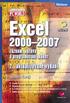 Ukazka knihy z internetoveho knihkupectvi www.kosmas.cz EXCEL 2000 2007 5 Obsah Úvod... 9 1. Makra v Excelu... 13 1.1 Proč je v Excelu obsažen i programovací jazyk...13 1.2 Něco málo o vývoji Excelu
Ukazka knihy z internetoveho knihkupectvi www.kosmas.cz EXCEL 2000 2007 5 Obsah Úvod... 9 1. Makra v Excelu... 13 1.1 Proč je v Excelu obsažen i programovací jazyk...13 1.2 Něco málo o vývoji Excelu
Obsah. Podrobná uživatelská příručka
 Obsah 1 Než začneme pracovat s daty 11 Co je Office 2013 12 Požadavky na systém 13 Vytvořte si účet Microsoft 14 Spouštění aplikací 16 Spouštění aplikací z Windows 8 16 Spouštění aplikací z nabídky Start
Obsah 1 Než začneme pracovat s daty 11 Co je Office 2013 12 Požadavky na systém 13 Vytvořte si účet Microsoft 14 Spouštění aplikací 16 Spouštění aplikací z Windows 8 16 Spouštění aplikací z nabídky Start
Návod pro vzdálené p ipojení do sít UP pomocí VPN pro MS Windows 7
 Návod pro vzdálené p ipojení do sít UP pomocí VPN pro MS Windows 7 1. Úvod nezbytné kroky ne se p ipojíte 2. Jak si vytvo it heslo 3. Nastavení VPN p ipojení pro Windows 7 1. Úvod Slu ba VPN umo uje vstoupit
Návod pro vzdálené p ipojení do sít UP pomocí VPN pro MS Windows 7 1. Úvod nezbytné kroky ne se p ipojíte 2. Jak si vytvo it heslo 3. Nastavení VPN p ipojení pro Windows 7 1. Úvod Slu ba VPN umo uje vstoupit
informa ní linka: Daisy Perfect M
 1 Daisy Perfect M PRVNÍ P IHLÁŠENÍ KALKULA KA Spušt ní za ízení Za ízení jsou distribuována ze skladu, je tedy možné, že baterie je není pln nabitá. Jako první tedy zapojte kalkula ku do napájení. Pro
1 Daisy Perfect M PRVNÍ P IHLÁŠENÍ KALKULA KA Spušt ní za ízení Za ízení jsou distribuována ze skladu, je tedy možné, že baterie je není pln nabitá. Jako první tedy zapojte kalkula ku do napájení. Pro
Seznámení žáků s pojmem makra, možnosti využití, praktické vytvoření makra.
 Metodické pokyny k pracovnímu listu č. 11 Používání maker Třída: 8. Učivo: Základy vytváření maker Obsah inovativní výuky: Seznámení žáků s pojmem makra, možnosti využití, praktické vytvoření makra. Doporučený
Metodické pokyny k pracovnímu listu č. 11 Používání maker Třída: 8. Učivo: Základy vytváření maker Obsah inovativní výuky: Seznámení žáků s pojmem makra, možnosti využití, praktické vytvoření makra. Doporučený
Uživatelská nápověda k systému factinfo.net
 Tento materiál vznikl v rámci projektu č. CZ.2.17/3.1.00/30225 s názvem FYZIKOU A CHEMIÍ K TECHNICE, který je spolufinancován z Evropského sociálního fondu, státního rozpočtu ČR a rozpočtu hlavního města
Tento materiál vznikl v rámci projektu č. CZ.2.17/3.1.00/30225 s názvem FYZIKOU A CHEMIÍ K TECHNICE, který je spolufinancován z Evropského sociálního fondu, státního rozpočtu ČR a rozpočtu hlavního města
Kapitola 1: Co je Delphi 19. Překlad projektu 23
 Obsah Úvod 15 Pro koho je tato kniha 15 Obsah jednotlivých kapitol knihy 16 Typografické konvence 17 Použité ikony 17 Kontakt na autora 17 Poděkování 18 Kapitola 1: Co je Delphi 19 Verze Delphi 19 Co je
Obsah Úvod 15 Pro koho je tato kniha 15 Obsah jednotlivých kapitol knihy 16 Typografické konvence 17 Použité ikony 17 Kontakt na autora 17 Poděkování 18 Kapitola 1: Co je Delphi 19 Verze Delphi 19 Co je
Uživatelská dokumentace
 Uživatelská dokumentace k projektu Czech POINT Provozní řád Konverze dokumentů z elektronické do listinné podoby (z moci úřední) Vytvořeno dne: 29.11.2011 Verze: 2.0 2011 MVČR Obsah 1. Přihlášení do centrály
Uživatelská dokumentace k projektu Czech POINT Provozní řád Konverze dokumentů z elektronické do listinné podoby (z moci úřední) Vytvořeno dne: 29.11.2011 Verze: 2.0 2011 MVČR Obsah 1. Přihlášení do centrály
Rozšířená nastavení. Kapitola 4
 Kapitola 4 Rozšířená nastavení 4 Nástroje databáze Jak již bylo zmíněno, BCM používá jako úložiště veškerých informací databázi SQL, která běží na všech lokálních počítačích s BCM. Jeden z počítačů nebo
Kapitola 4 Rozšířená nastavení 4 Nástroje databáze Jak již bylo zmíněno, BCM používá jako úložiště veškerých informací databázi SQL, která běží na všech lokálních počítačích s BCM. Jeden z počítačů nebo
Tabulka jako pozadí na Ploše
 K čemu by tabulka jako pozadí na ploše mohla sloužit? Představte si sešit Excelu, v němž uživatelé často mění data. Nechcete jej opakovaně otevírat a zajímá vás jen určitý výřez buněk. Co takhle si oblast
K čemu by tabulka jako pozadí na ploše mohla sloužit? Představte si sešit Excelu, v němž uživatelé často mění data. Nechcete jej opakovaně otevírat a zajímá vás jen určitý výřez buněk. Co takhle si oblast
1. PROSTŘEDÍ PROGRAMU. Pás karet se záložkami (na obrázku aktivovaná karta Domů ) Hlavní okno, ve kterém se edituje aktuální snímek prezentace
 Práce v PowerPointu 2007 PowerPoint je program z balíčku programů MS Office, který slouží pro tvorbu tzv. prezentací. Prezentace je určená k promítání při různých konferencí, veletrzích, přednáškách apod.
Práce v PowerPointu 2007 PowerPoint je program z balíčku programů MS Office, který slouží pro tvorbu tzv. prezentací. Prezentace je určená k promítání při různých konferencí, veletrzích, přednáškách apod.
Manuál uživatele čipové karty s certifikátem
 Manuál uživatele čipové karty s certifikátem Obsah 1 Úvod... 3 2 Instalace čipové karty s certifikátem... 5 3 Instalace čtečky čipových karet... 10 3.1 Instalace z Windows Update... 10 3.2 Manuální instalace
Manuál uživatele čipové karty s certifikátem Obsah 1 Úvod... 3 2 Instalace čipové karty s certifikátem... 5 3 Instalace čtečky čipových karet... 10 3.1 Instalace z Windows Update... 10 3.2 Manuální instalace
TIP: Pro vložení konce stránky můžete použít klávesovou zkratku CTRL + Enter.
 Dialogové okno Sloupce Vložení nového oddílu Pokud chcete mít oddělené jednotlivé části dokumentu (například kapitoly), musíte roz dělit dokument na více oddílů. To mimo jiné umožňuje jinak formátovat
Dialogové okno Sloupce Vložení nového oddílu Pokud chcete mít oddělené jednotlivé části dokumentu (například kapitoly), musíte roz dělit dokument na více oddílů. To mimo jiné umožňuje jinak formátovat
Příloha č. 1. Specifikace jednotlivých e-learningových výukových kurzů:
 Příloha č. 1 Specifikace jednotlivých e-learningových výukových kurzů: MS Word 2007: úvod úvod do práce s Wordem, pohyb v dokumentu, zápis textu, práce s dokumentem a okny pro více dokumentů, použití automatických
Příloha č. 1 Specifikace jednotlivých e-learningových výukových kurzů: MS Word 2007: úvod úvod do práce s Wordem, pohyb v dokumentu, zápis textu, práce s dokumentem a okny pro více dokumentů, použití automatických
Obsah. Obsah. Úvod... 7
 Obsah Obsah Úvod... 7 1. Digitální fotografie... 10 1.1 Prohlížení obrázků pomocí Nero PhotoSnap Viewer... 10 1.1.1 Zobrazení na celou obrazovku...12 1.1.2 Jak zjednodušit přechod do jiné složky...13 1.1.3
Obsah Obsah Úvod... 7 1. Digitální fotografie... 10 1.1 Prohlížení obrázků pomocí Nero PhotoSnap Viewer... 10 1.1.1 Zobrazení na celou obrazovku...12 1.1.2 Jak zjednodušit přechod do jiné složky...13 1.1.3
2D KRESLENÍ. COPYRIGHT 2008,ŠPINAR software s.r.o.,czech REPUBLIC -EUROPE , Brno, Lipová 11, Tel
 2D KRESLENÍ COPYRIGHT 2008,ŠPINAR software s.r.o.,czech REPUBLIC -EUROPE 602 00, Brno, Lipová 11, Tel 00421 543 236 223 Stránka 1 Obsah 1. Nastavení prost edí TurboCADu 4 1.1. P epnutí do prost edí TurboCADu
2D KRESLENÍ COPYRIGHT 2008,ŠPINAR software s.r.o.,czech REPUBLIC -EUROPE 602 00, Brno, Lipová 11, Tel 00421 543 236 223 Stránka 1 Obsah 1. Nastavení prost edí TurboCADu 4 1.1. P epnutí do prost edí TurboCADu
Struèný obsah. Základní průprava. Vývoj aplikací v Excelu. Základy jazyka Visual Basic for Applications. Práce s vlastními dialogy (UserForms)
 Struèný obsah Část I Základní průprava Kapitola 1 Excel 2003: Odkud se vzal....................................33 Kapitola 2 Excel v kostce............................................45 Kapitola 3 Postupy
Struèný obsah Část I Základní průprava Kapitola 1 Excel 2003: Odkud se vzal....................................33 Kapitola 2 Excel v kostce............................................45 Kapitola 3 Postupy
DATABÁZE 2007. DŮLEŽITÉ: Před načtením nové databáze do vaší databáze si prosím přečtěte následující informace, které vám umožní:
 DATABÁZE 2007 DŮLEŽITÉ: Před načtením nové databáze do vaší databáze si prosím přečtěte následující informace, které vám umožní: - jednoduše a rychle provést úpravy ve struktuře vaší databáze podle potřeby
DATABÁZE 2007 DŮLEŽITÉ: Před načtením nové databáze do vaší databáze si prosím přečtěte následující informace, které vám umožní: - jednoduše a rychle provést úpravy ve struktuře vaší databáze podle potřeby
rozlišení obrazovky 1024 x 768 pixelů operační systém Windows 2000, Windows XP, Windows Vista 1 volný sériový port (volitelný) přístup na internet
 1. Úvod Tato příručka obsahuje všechny informace, které budete potřebovat k práci s programem OmegaDirect. Pomocí příkladů bude v této příručce vysvětleno: zadání objednávky, správa a evidence objednávek,
1. Úvod Tato příručka obsahuje všechny informace, které budete potřebovat k práci s programem OmegaDirect. Pomocí příkladů bude v této příručce vysvětleno: zadání objednávky, správa a evidence objednávek,
Záloha a obnovení Uživatelská příručka
 Záloha a obnovení Uživatelská příručka Copyright 2009 Hewlett-Packard Development Company, L.P. Windows je ochranná známka společnosti Microsoft Corporation registrovaná v USA. Informace uvedené v této
Záloha a obnovení Uživatelská příručka Copyright 2009 Hewlett-Packard Development Company, L.P. Windows je ochranná známka společnosti Microsoft Corporation registrovaná v USA. Informace uvedené v této
Visual Basic for Application
 Visual Basic for Application Leopold Bartoš 1 Začátek 1.1 Úvod Visual Basic for Application (VBA) je programové prostředí pro produkty, které jsou zahrnuty do balíku, který dostal jméno Microsoft Office.
Visual Basic for Application Leopold Bartoš 1 Začátek 1.1 Úvod Visual Basic for Application (VBA) je programové prostředí pro produkty, které jsou zahrnuty do balíku, který dostal jméno Microsoft Office.
NÁVODY PRO PEDAGOGY. Garant LMS Moodle Mgr. Naděžda Fasurová, Ph.D. VŠKE, a.s. Vstup do systému Moodle na VŠKE
 NÁVODY PRO PEDAGOGY Garant LMS Moodle Mgr. Naděžda Fasurová, Ph.D. VŠKE, a.s. Vstup do systému Moodle na VŠKE Elektronický výukový systém VŠKE pro podporu kombinované formy studia a elearning najdete na
NÁVODY PRO PEDAGOGY Garant LMS Moodle Mgr. Naděžda Fasurová, Ph.D. VŠKE, a.s. Vstup do systému Moodle na VŠKE Elektronický výukový systém VŠKE pro podporu kombinované formy studia a elearning najdete na
Algoritmizace a programování
 Pátek 14. října Algoritmizace a programování V algoritmizaci a programování je důležitá schopnost analyzovat a myslet. Všeobecně jsou odrazovým můstkem pro řešení neobvyklých, ale i každodenních problémů.
Pátek 14. října Algoritmizace a programování V algoritmizaci a programování je důležitá schopnost analyzovat a myslet. Všeobecně jsou odrazovým můstkem pro řešení neobvyklých, ale i každodenních problémů.
1 Seznámení s Word 2010, karty, nejčastější činnosti. 2 Tvorba dokumentu
 1 Seznámení s Word 2010, karty, nejčastější činnosti Možnosti spuštění Wordu: 4 způsoby Psaní: ukončení řádku, ukončení odstavce, prázdný řádek, velká písmena, trvalé psaní velkými písmeny, psaní diakritiky,
1 Seznámení s Word 2010, karty, nejčastější činnosti Možnosti spuštění Wordu: 4 způsoby Psaní: ukončení řádku, ukončení odstavce, prázdný řádek, velká písmena, trvalé psaní velkými písmeny, psaní diakritiky,
Odpov di na dotazy uchaze k ve ejné zakázce. 25/
 Odpov di na dotazy uchaze k ve ejné zakázce. 25/2016-53-56 Rámcová smlouva o vývoji a údržb aplika ního programového vybavení pro oblast D chodové dávky - II Jaká konkrétní dokumentace pro jednotlivé moduly
Odpov di na dotazy uchaze k ve ejné zakázce. 25/2016-53-56 Rámcová smlouva o vývoji a údržb aplika ního programového vybavení pro oblast D chodové dávky - II Jaká konkrétní dokumentace pro jednotlivé moduly
PR VODCE NASTAVENÍM MODELU
 PR VODCE NASTAVENÍM MODELU Program SVIT simuluje a současně vizualizuje chování technologických zařízení typu nádoba se vstupy a výstupy, jako jsou nádrže, reaktory či výměníky tepla. Je implementován
PR VODCE NASTAVENÍM MODELU Program SVIT simuluje a současně vizualizuje chování technologických zařízení typu nádoba se vstupy a výstupy, jako jsou nádrže, reaktory či výměníky tepla. Je implementován
Team Engineering. New in V13. TIA Portal news. Restricted / Siemens AG 2014. All Rights Reserved.
 Team TIA Portal news siemens.com/s7-1500 Teamengineering jak pracovat v týmu PLC proxy pro práce v týmu pro a PLC inženýry lze uplatnit také v prost edí Classic Kopie a slou ení projekt vzájemné sdílení
Team TIA Portal news siemens.com/s7-1500 Teamengineering jak pracovat v týmu PLC proxy pro práce v týmu pro a PLC inženýry lze uplatnit také v prost edí Classic Kopie a slou ení projekt vzájemné sdílení
Poukázky v obálkách. MOJESODEXO.CZ - Poukázky v obálkách Uživatelská příručka MOJESODEXO.CZ. Uživatelská příručka. Strana 1 / 1. Verze aplikace: 1.4.
 MOJESODEXO.CZ Poukázky v obálkách Verze aplikace: 1.4.0 Aktualizováno: 22. 9. 2014 17:44 Strana 1 / 1 OBSAH DOKUMENTU 1. ÚVOD... 2 1.1. CO JSOU TO POUKÁZKY V OBÁLKÁCH?... 2 1.2. JAKÉ POUKÁZKY MOHOU BÝT
MOJESODEXO.CZ Poukázky v obálkách Verze aplikace: 1.4.0 Aktualizováno: 22. 9. 2014 17:44 Strana 1 / 1 OBSAH DOKUMENTU 1. ÚVOD... 2 1.1. CO JSOU TO POUKÁZKY V OBÁLKÁCH?... 2 1.2. JAKÉ POUKÁZKY MOHOU BÝT
Pokyny pro vypln ní elektronické žádosti
 Pokyny pro vypln ní elektronické žádosti podprogram 117D515 Podpora oprav domovních olov ných rozvod Elektronická žádost je umíst na na internetové adrese http://www3.mmr.cz/zad a lze na ni vstoupit i
Pokyny pro vypln ní elektronické žádosti podprogram 117D515 Podpora oprav domovních olov ných rozvod Elektronická žádost je umíst na na internetové adrese http://www3.mmr.cz/zad a lze na ni vstoupit i
V této části manuálu bude popsán postup jak vytvářet a modifikovat stránky v publikačním systému Moris a jak plně využít všech možností systému.
 V této části manuálu bude popsán postup jak vytvářet a modifikovat stránky v publikačním systému Moris a jak plně využít všech možností systému. MENU Tvorba základního menu Ikona Menu umožňuje vytvořit
V této části manuálu bude popsán postup jak vytvářet a modifikovat stránky v publikačním systému Moris a jak plně využít všech možností systému. MENU Tvorba základního menu Ikona Menu umožňuje vytvořit
EMC2399. Programové vybavení pro řízení, sběr a zpracování dat pro EMC měření spektrálním analyzátorem Aeroflex řady 2399
 EMC2399 Programové vybavení pro řízení, sběr a zpracování dat pro EMC měření spektrálním analyzátorem Aeroflex řady 2399 Uživatelská příručka EMPOS spol. s r.o. 1. Obsah 1. Obsah... 2 2. Určení programového
EMC2399 Programové vybavení pro řízení, sběr a zpracování dat pro EMC měření spektrálním analyzátorem Aeroflex řady 2399 Uživatelská příručka EMPOS spol. s r.o. 1. Obsah 1. Obsah... 2 2. Určení programového
Návod k použití aplikace MARKETINGOVÉ PRŮZKUMY.CZ
 www.marketingovepruzkumy.cz Návod k použití aplikace MARKETINGOVÉ PRŮZKUMY.CZ 28.4.2011 Miloš Voborník Obsah 1. Uživatelská příručka... 1 1.1. Běžný uživatel... 1 1.1.1. Celkové rozvržení, úvodní strana...
www.marketingovepruzkumy.cz Návod k použití aplikace MARKETINGOVÉ PRŮZKUMY.CZ 28.4.2011 Miloš Voborník Obsah 1. Uživatelská příručka... 1 1.1. Běžný uživatel... 1 1.1.1. Celkové rozvržení, úvodní strana...
3 Vývojová prostředí, základní prvky jazyka Java, konvence jazyka Java
 3 Vývojová prostředí, základní prvky jazyka Java, konvence jazyka Java Studijní cíl V tomto bloku navážeme na konec předchozího bloku a seznámíme se s vývojovými prostředími, které se nejčastěji používají
3 Vývojová prostředí, základní prvky jazyka Java, konvence jazyka Java Studijní cíl V tomto bloku navážeme na konec předchozího bloku a seznámíme se s vývojovými prostředími, které se nejčastěji používají
Komfortní datová schránka
 Komfortní datová schránka Obsah 1. Komfortní datová schránka... 2 2. Záložka Schránky... 2 2.1. Přidání datové schránky... 2 2.2. Přidání složky do evidence datové schránky... 4 2.3. Přidání dalšího uživatele
Komfortní datová schránka Obsah 1. Komfortní datová schránka... 2 2. Záložka Schránky... 2 2.1. Přidání datové schránky... 2 2.2. Přidání složky do evidence datové schránky... 4 2.3. Přidání dalšího uživatele
MS Excel makra a VBA
 Autor: RNDr. Obsah: MS Excel makra a VBA 1 Využití, ukázky, výhody a nevýhody... 2 2 Makra a zabezpečení... 2 2.1 Nastavení zabezpečení Excelu... 2 2.2 Uložení maker do sešitu a osobního sešitu maker...
Autor: RNDr. Obsah: MS Excel makra a VBA 1 Využití, ukázky, výhody a nevýhody... 2 2 Makra a zabezpečení... 2 2.1 Nastavení zabezpečení Excelu... 2 2.2 Uložení maker do sešitu a osobního sešitu maker...
POUŽÍVÁME TABULKY A GRAFY VE VÝUCE
 POUŽÍVÁME TABULKY A GRAFY VE VÝUCE ELIŠKA TRETEROVÁ ČÍSLO OPERAČNÍHO PROGRAMU: CZ.1.07 NÁZEV OPERAČNÍHO PROGRAMU: VZDĚLÁVÁNÍ PRO KONKURENCESCHOPNOST ČÍSLO PRIORITNÍ OSY: 7.1 ČÍSLO OBLASTI PODPORY: 7.1.3
POUŽÍVÁME TABULKY A GRAFY VE VÝUCE ELIŠKA TRETEROVÁ ČÍSLO OPERAČNÍHO PROGRAMU: CZ.1.07 NÁZEV OPERAČNÍHO PROGRAMU: VZDĚLÁVÁNÍ PRO KONKURENCESCHOPNOST ČÍSLO PRIORITNÍ OSY: 7.1 ČÍSLO OBLASTI PODPORY: 7.1.3
Zabezpečení Uživatelská příručka
 Zabezpečení Uživatelská příručka Copyright 2008 Hewlett-Packard Development Company, L.P. Microsoft a Windows jsou registrované ochranné známky společnosti Microsoft Corporation v USA. Informace uvedené
Zabezpečení Uživatelská příručka Copyright 2008 Hewlett-Packard Development Company, L.P. Microsoft a Windows jsou registrované ochranné známky společnosti Microsoft Corporation v USA. Informace uvedené
PŘÍLOHA č. 2C PŘÍRUČKA IS KP14+ PRO OPTP - ZPRÁVA O REALIZACI
 PŘÍLOHA č. 2C PRAVIDEL PRO ŽADATELE A PŘÍJEMCE PŘÍRUČKA IS KP14+ PRO OPTP - ZPRÁVA O REALIZACI OPERAČNÍ PROGRAM TECHNICKÁ POMOC Vydání 1/7, platnost a účinnost od 04. 04. 2016 Obsah 1 Zprávy o realizaci...
PŘÍLOHA č. 2C PRAVIDEL PRO ŽADATELE A PŘÍJEMCE PŘÍRUČKA IS KP14+ PRO OPTP - ZPRÁVA O REALIZACI OPERAČNÍ PROGRAM TECHNICKÁ POMOC Vydání 1/7, platnost a účinnost od 04. 04. 2016 Obsah 1 Zprávy o realizaci...
Příručka pro zadavatele E-ZAK krok za krokem
 Příručka pro zadavatele E-ZAK krok za krokem Vyrobeno pro příspěvkové organizace Jihomoravského kraje pro administrace zakázek s předpokládanou hodnotou vyšší než 500 tis. Kč bez DPH Tento dokument slouží
Příručka pro zadavatele E-ZAK krok za krokem Vyrobeno pro příspěvkové organizace Jihomoravského kraje pro administrace zakázek s předpokládanou hodnotou vyšší než 500 tis. Kč bez DPH Tento dokument slouží
Evko - uºivatelská p íru ka verze 5.1.0
 Evko - uºivatelská p íru ka verze 5.1.0 22. ervna 2005 2 Kapitola 1 Úvod Program EVKO je ur en jako pomocník p edev²ím pro montáºní a servisní rmy p i plánování a evidenci pravidelných revizí, kontrol,
Evko - uºivatelská p íru ka verze 5.1.0 22. ervna 2005 2 Kapitola 1 Úvod Program EVKO je ur en jako pomocník p edev²ím pro montáºní a servisní rmy p i plánování a evidenci pravidelných revizí, kontrol,
Integrovaný Ekonomický Systém Zakázkový list - IES WIN 2006
 Úvod...2 1. Zakázkový list...2 1.1. Identifikační údaje...2 1.2. Položková část...2 1.3. Rezervace (materiálu, resp. zboží)...3 1.4. Materiálové náklady (resp. Výdej nebo Prodej ze skladu)...3 1.5. Běžné
Úvod...2 1. Zakázkový list...2 1.1. Identifikační údaje...2 1.2. Položková část...2 1.3. Rezervace (materiálu, resp. zboží)...3 1.4. Materiálové náklady (resp. Výdej nebo Prodej ze skladu)...3 1.5. Běžné
Obsah. Úvodem 11 Komu je kniha určena 12 Co v knize najdete 12
 Obsah Úvodem 11 Komu je kniha určena 12 Co v knize najdete 12 KAPITOLA 1 Windows a práce v síti 15 Význam počítačových sítí v kancelářské praxi 16 Základ pracoviště lokální počítačová síť 16 Informace
Obsah Úvodem 11 Komu je kniha určena 12 Co v knize najdete 12 KAPITOLA 1 Windows a práce v síti 15 Význam počítačových sítí v kancelářské praxi 16 Základ pracoviště lokální počítačová síť 16 Informace
Úprava tabulek v MS Word. Centrum pro virtuální a moderní metody a formy vzdělávání na Obchodní akademii T. G. Masaryka, Kostelec nad Orlicí
 Úprava tabulek v MS Word Centrum pro virtuální a moderní metody a formy vzdělávání na Obchodní akademii T. G. Masaryka, Kostelec nad Orlicí Jestli-že chcete uspořádat informace do pravidelných řádků a
Úprava tabulek v MS Word Centrum pro virtuální a moderní metody a formy vzdělávání na Obchodní akademii T. G. Masaryka, Kostelec nad Orlicí Jestli-že chcete uspořádat informace do pravidelných řádků a
Používání klávesnice. Zobrazit vše. V tomto článku
 Stránka č. 1 z 7 Zobrazit vše Používání klávesnice V tomto článku Jak jsou klávesy uspořádány? Psaní textu Použití klávesových zkratek Používání navigačních kláves Použití numerické klávesnice Tři zvláštní
Stránka č. 1 z 7 Zobrazit vše Používání klávesnice V tomto článku Jak jsou klávesy uspořádány? Psaní textu Použití klávesových zkratek Používání navigačních kláves Použití numerické klávesnice Tři zvláštní
Databázovéa informačnísystémy NÁVRH IMPLEMENTACE 2 KONZISTENCE DATABÁZE
 Databázovéa informačnísystémy NÁVRH IMPLEMENTACE 2 KONZISTENCE DATABÁZE 1 KONZISTENCE DATABÁZE Jedním z velkých nebezpečí při provozu IS je porušení konzistence databáze. Konzistence databáze je vzájemný
Databázovéa informačnísystémy NÁVRH IMPLEMENTACE 2 KONZISTENCE DATABÁZE 1 KONZISTENCE DATABÁZE Jedním z velkých nebezpečí při provozu IS je porušení konzistence databáze. Konzistence databáze je vzájemný
Stručná p íručka k používání softwaru HP Photo Printing
 Umíst ní obrázk v galerii fotografií P idat obrázky do galerie fotografií lze n kterým z následujících zp sob. Galerie fotografií je levé podokno v softwaru HP Photo Printing a je místem, kde začíná vytvá
Umíst ní obrázk v galerii fotografií P idat obrázky do galerie fotografií lze n kterým z následujících zp sob. Galerie fotografií je levé podokno v softwaru HP Photo Printing a je místem, kde začíná vytvá
Návod na elektronické podání
 Návod na elektronické podání Od 1. ledna 2015 došlo k rozšíření okruhu podání, které je nutné činit elektronicky - buď datovou schránkou či přes portál EPO s elektronickou autentizací. Programy WinVabank
Návod na elektronické podání Od 1. ledna 2015 došlo k rozšíření okruhu podání, které je nutné činit elektronicky - buď datovou schránkou či přes portál EPO s elektronickou autentizací. Programy WinVabank
DUM 05 téma: Základy obsluha Gimp
 DUM 05 téma: Základy obsluha Gimp ze sady: 02 tematický okruh sady: Bitmapová grafika ze šablony: 09 Počítačová grafika určeno pro: 2. ročník vzdělávací obor: 18-20-M/01 Informační technologie - Aplikace
DUM 05 téma: Základy obsluha Gimp ze sady: 02 tematický okruh sady: Bitmapová grafika ze šablony: 09 Počítačová grafika určeno pro: 2. ročník vzdělávací obor: 18-20-M/01 Informační technologie - Aplikace
Novinky verzí SKLADNÍK 4.24 a 4.25
 Novinky verzí SKLADNÍK 4.24 a 4.25 Zakázky standardní přehled 1. Možnosti výběru 2. Zobrazení, funkce Zakázky přehled prací 1. Možnosti výběru 2. Mistři podle skupin 3. Tisk sumářů a skupin Zakázky ostatní
Novinky verzí SKLADNÍK 4.24 a 4.25 Zakázky standardní přehled 1. Možnosti výběru 2. Zobrazení, funkce Zakázky přehled prací 1. Možnosti výběru 2. Mistři podle skupin 3. Tisk sumářů a skupin Zakázky ostatní
VÝZVA. Česká republika-ministerstvo školství, mládeže a tělovýchovy (dále jen zadavatel) se sídlem Karmelitská 7, 118 12 Praha 1, IČ 00022985.
 VÝZVA k podání nabídky na veřejnou zakázku malého rozsahu na službu dle 12 odst. 3 a 18 odst. 3 zákona č. 137/2006 Sb., o veřejných zakázkách, ve znění pozdějších předpisů (dále jen zákon ), Směrnice MŠMT,
VÝZVA k podání nabídky na veřejnou zakázku malého rozsahu na službu dle 12 odst. 3 a 18 odst. 3 zákona č. 137/2006 Sb., o veřejných zakázkách, ve znění pozdějších předpisů (dále jen zákon ), Směrnice MŠMT,
29 Evidence smluv. Popis modulu. Záložka Evidence smluv
 29 Evidence smluv Uživatelský modul Evidence smluv slouží ke správě a evidenci smluv organizace s možností připojení vlastní smlouvy v elektronické podobě včetně přidělování závazků ze smluv jednotlivým
29 Evidence smluv Uživatelský modul Evidence smluv slouží ke správě a evidenci smluv organizace s možností připojení vlastní smlouvy v elektronické podobě včetně přidělování závazků ze smluv jednotlivým
Ukázka knihy z internetového knihkupectví www.kosmas.cz
 Ukázka knihy z internetového knihkupectví www.kosmas.cz Obsah 1 2 3 4 Úvod...11 1. Makra v Excelu...14 1.1 Proč je v Excelu obsažen i programovací jazyk... 14 Ve kterých případech je vhodné používat
Ukázka knihy z internetového knihkupectví www.kosmas.cz Obsah 1 2 3 4 Úvod...11 1. Makra v Excelu...14 1.1 Proč je v Excelu obsažen i programovací jazyk... 14 Ve kterých případech je vhodné používat
Programový komplet pro evidence provozu jídelny v. 2.55. modul Sklad. 2001 Sviták Bechyně Ladislav Sviták hotline: 608/253 642
 Programový komplet pro evidence provozu jídelny v. 2.55 modul Sklad 2001 Sviták Bechyně Ladislav Sviták hotline: 608/253 642 Obsah 1 Programový komplet pro evidenci provozu jídelny modul SKLAD...3 1.1
Programový komplet pro evidence provozu jídelny v. 2.55 modul Sklad 2001 Sviták Bechyně Ladislav Sviták hotline: 608/253 642 Obsah 1 Programový komplet pro evidenci provozu jídelny modul SKLAD...3 1.1
WEBMAP Mapový server PŘÍRUČKA PRO WWW UŽIVATELE. 2005-2008 Hydrosoft Veleslavín, s.r.o., U Sadu 13, Praha 6 www.hydrosoft.eu
 WEBMAP Mapový server PŘÍRUČKA PRO WWW UŽIVATELE 2005-2008 Hydrosoft Veleslavín, s.r.o., U Sadu 13, Praha 6 www.hydrosoft.eu Obsah Obsah 1 1.1 3 Internetový... prohlížeč map 4 Rozložení ovládacích... prvků
WEBMAP Mapový server PŘÍRUČKA PRO WWW UŽIVATELE 2005-2008 Hydrosoft Veleslavín, s.r.o., U Sadu 13, Praha 6 www.hydrosoft.eu Obsah Obsah 1 1.1 3 Internetový... prohlížeč map 4 Rozložení ovládacích... prvků
Aktualizace softwaru Uživatelská příručka
 Aktualizace softwaru Uživatelská příručka Copyright 2007 Hewlett-Packard Development Company, L.P. Windows je ochranná známka Microsoft Corporation registrovaná v USA. Informace uvedené v této příručce
Aktualizace softwaru Uživatelská příručka Copyright 2007 Hewlett-Packard Development Company, L.P. Windows je ochranná známka Microsoft Corporation registrovaná v USA. Informace uvedené v této příručce
Základní příručka pro učitele
 Základní příručka pro učitele [Type the company address] Obsah CENTRUM KLASIFIKACE JOULE: PŘEHLED... 4 Výhody Centra klasifikace Joule... 4 Centrum klasifikace Joule: Dokumentace učitele... 5 Přístup do
Základní příručka pro učitele [Type the company address] Obsah CENTRUM KLASIFIKACE JOULE: PŘEHLED... 4 Výhody Centra klasifikace Joule... 4 Centrum klasifikace Joule: Dokumentace učitele... 5 Přístup do
Stručný obsah. 7 Aplikace dodávané jako příslušenství Windows 140. 8 Multimediální aplikace 187
 Stručný obsah 1 Úvod do systému 35 2 Nabídka Start a úvodní obrazovka, spouštění aplikací 45 3 Pracovní plocha a hlavní panel 59 4 Okna 86 5 Windows 10 v dotykovém režimu 103 6 Aplikace systému Windows
Stručný obsah 1 Úvod do systému 35 2 Nabídka Start a úvodní obrazovka, spouštění aplikací 45 3 Pracovní plocha a hlavní panel 59 4 Okna 86 5 Windows 10 v dotykovém režimu 103 6 Aplikace systému Windows
1. Požadavky na provoz aplikací IISPP
 1. Požadavky na provoz aplikací IISPP 1.1. Podporované prohlížeče Aplikace IISPP jsou primárně vyvíjeny a testovány v prohlížečích Internet Explorer a Mozilla Firefox. V jiných než uvedených prohlížečích
1. Požadavky na provoz aplikací IISPP 1.1. Podporované prohlížeče Aplikace IISPP jsou primárně vyvíjeny a testovány v prohlížečích Internet Explorer a Mozilla Firefox. V jiných než uvedených prohlížečích
01. HODINA. 1.1 Spuštění programu VB 2010. 1.2 Prvky integrovaného vývojového prostředí. - pomocí ikony, z menu Start.
 01. HODINA 1.1 Spuštění programu VB 2010 - pomocí ikony, z menu Start. - po spuštění si můžeme vybrat, zda chceme vytvořit nový Projekt a jaký nebo zda chceme otevřít již existující Projekt. 1.2 Prvky
01. HODINA 1.1 Spuštění programu VB 2010 - pomocí ikony, z menu Start. - po spuštění si můžeme vybrat, zda chceme vytvořit nový Projekt a jaký nebo zda chceme otevřít již existující Projekt. 1.2 Prvky
TRANSFORMACE. Verze 4.0
 TRANSFORMACE Verze 4.0 Obsah: 1. Instalace 1.1. Požadavky programu 1.2. Ochrana programu 1.3. Instalace 2. Rastr 2.1 Rastrové referenční výkresy 2.1.1 Menu Nástroje 3. Transformace rastru 3.1 Otevřít 3.2
TRANSFORMACE Verze 4.0 Obsah: 1. Instalace 1.1. Požadavky programu 1.2. Ochrana programu 1.3. Instalace 2. Rastr 2.1 Rastrové referenční výkresy 2.1.1 Menu Nástroje 3. Transformace rastru 3.1 Otevřít 3.2
Generátor list nastavení
 Generátor menu verze 1.1 je nástroj pro vytváření menu a vlastních panelů nástrojů typu CommandBar, jak je známe z Excelu 2003 a dřívějších. Nenutí uživatele zasahovat do programového kódu VBA, pokud se
Generátor menu verze 1.1 je nástroj pro vytváření menu a vlastních panelů nástrojů typu CommandBar, jak je známe z Excelu 2003 a dřívějších. Nenutí uživatele zasahovat do programového kódu VBA, pokud se
TVORBA MULTIMEDIÁLNÍCH PREZENTACÍ. Mgr. Jan Straka
 TVORBA MULTIMEDIÁLNÍCH PREZENTACÍ Mgr. Jan Straka Nejčastěji používaný program pro tvorbu multimediálních prezentací je PowerPoint. V naší škole v současné době užíváme verzi 2010, budeme se tedy věnovat
TVORBA MULTIMEDIÁLNÍCH PREZENTACÍ Mgr. Jan Straka Nejčastěji používaný program pro tvorbu multimediálních prezentací je PowerPoint. V naší škole v současné době užíváme verzi 2010, budeme se tedy věnovat
Textové editory a procesory
 Textové editory a procesory Textové editory a procesory... Chyba! Záložka není definována. 1. Úvod... 3 1.1 Textové procesory... 3 1.2 Způsob psaní dokumentu... 3 1.3 Označování... 4 1.4 Lupa... 4 1.5
Textové editory a procesory Textové editory a procesory... Chyba! Záložka není definována. 1. Úvod... 3 1.1 Textové procesory... 3 1.2 Způsob psaní dokumentu... 3 1.3 Označování... 4 1.4 Lupa... 4 1.5
All-in-one POS TS-7003 Stru ný pr vodce instalací a prodejem
 www.toppokladna.cz info@toppokladna.cz informa ní linka: 220 770 771 1 INSTALACE TECHNIKEM: Pokud jste se rozhodli pro instalaci naším technikem, doru enou zásilku nerozbalujte. V nejbližších hodinách
www.toppokladna.cz info@toppokladna.cz informa ní linka: 220 770 771 1 INSTALACE TECHNIKEM: Pokud jste se rozhodli pro instalaci naším technikem, doru enou zásilku nerozbalujte. V nejbližších hodinách
Obsah. Úvod... 11. O čem je tato kniha...12 Pro koho je kniha určena...12 Pracovní soubory...13 Používané konvence...14. 1. Začínáme s Wordem...
 WORD 2003 5 Obsah Úvod... 11 O čem je tato kniha...12 Pro koho je kniha určena...12 Pracovní soubory...13 Používané konvence...14 1. Začínáme s Wordem... 15 1.1 Základní pojmy...16 1.2 Instalace a první
WORD 2003 5 Obsah Úvod... 11 O čem je tato kniha...12 Pro koho je kniha určena...12 Pracovní soubory...13 Používané konvence...14 1. Začínáme s Wordem... 15 1.1 Základní pojmy...16 1.2 Instalace a první
Pokyny pro vypln ní elektronické žádosti podprogram 117D51300 Podpora výstavby technické infrastruktury
 Pokyny pro vypln ní elektronické žádosti podprogram 117D51300 Podpora výstavby technické infrastruktury Elektronická žádost je umíst na na internetové adrese http://www3.mmr.cz/zad a lze na ni vstoupit
Pokyny pro vypln ní elektronické žádosti podprogram 117D51300 Podpora výstavby technické infrastruktury Elektronická žádost je umíst na na internetové adrese http://www3.mmr.cz/zad a lze na ni vstoupit
Stru né pokyny. D kujeme vám, že jste si k uspokojení svých pot eb v oblasti p enosných po íta vybrali notebook Acer.
 Stru né pokyny D kujeme vám, že jste si k uspokojení svých pot eb v oblasti p enosných po íta vybrali notebook Acer. Uživatelské p íru ky Abychom vám p i používání notebooku Acer pomohli, vytvo ili jsme
Stru né pokyny D kujeme vám, že jste si k uspokojení svých pot eb v oblasti p enosných po íta vybrali notebook Acer. Uživatelské p íru ky Abychom vám p i používání notebooku Acer pomohli, vytvo ili jsme
WEBDISPEČINK NA MOBILNÍCH ZAŘÍZENÍCH PŘÍRUČKA PRO WD MOBILE
 WEBDISPEČINK NA MOBILNÍCH ZAŘÍZENÍCH PŘÍRUČKA PRO WD MOBILE Úvodem WD je mobilní verze klasického WEBDISPEČINKU, která je určena pro chytré telefony a tablety. Je k dispozici pro platformy ios a Android,
WEBDISPEČINK NA MOBILNÍCH ZAŘÍZENÍCH PŘÍRUČKA PRO WD MOBILE Úvodem WD je mobilní verze klasického WEBDISPEČINKU, která je určena pro chytré telefony a tablety. Je k dispozici pro platformy ios a Android,
U ivatelská p íru ka
 U ivatelská p íru ka k eearth aplikaci pro prohlí ení vrt a dal ích geologicky dokumentovanýc h objekt z databáze GDO v informa ním systému GS-Geofondu ( íjen 2008) eearth systém umo uje u ivatel m prohlí
U ivatelská p íru ka k eearth aplikaci pro prohlí ení vrt a dal ích geologicky dokumentovanýc h objekt z databáze GDO v informa ním systému GS-Geofondu ( íjen 2008) eearth systém umo uje u ivatel m prohlí
INTERNETOVÝ TRH S POHLEDÁVKAMI. Uživatelská příručka
 INTERNETOVÝ TRH S POHLEDÁVKAMI Uživatelská příručka 1. března 2013 Obsah Registrace... 3 Registrace fyzické osoby... 3 Registrace právnické osoby... 6 Uživatelské role v systému... 8 Přihlášení do systému...
INTERNETOVÝ TRH S POHLEDÁVKAMI Uživatelská příručka 1. března 2013 Obsah Registrace... 3 Registrace fyzické osoby... 3 Registrace právnické osoby... 6 Uživatelské role v systému... 8 Přihlášení do systému...
Vytvoření nebo odstranění makra Excel
 Vytvoření nebo odstranění makra Excel Záznam makra Když zaznamenáváte makro, zaznamená program pro záznam makra všechny kroky nutné k provedení akcí, které má makro provést. Navigace na pásu karet není
Vytvoření nebo odstranění makra Excel Záznam makra Když zaznamenáváte makro, zaznamená program pro záznam makra všechny kroky nutné k provedení akcí, které má makro provést. Navigace na pásu karet není
Stru ný obsah. Úvod do Microsoft.NET Kapitola 1: Vývoj her a ízený kód...15
 Stru ný obsah Úvod...11 Úvod do Microsoft.NET Kapitola 1: Vývoj her a ízený kód...15 Základy grafiky, první hra Kapitola 2: Návrh první hry...31 Kapitola 3: Pochopení kostry aplikace DirectX...39 Kapitola
Stru ný obsah Úvod...11 Úvod do Microsoft.NET Kapitola 1: Vývoj her a ízený kód...15 Základy grafiky, první hra Kapitola 2: Návrh první hry...31 Kapitola 3: Pochopení kostry aplikace DirectX...39 Kapitola
Za ízení TouchPad aklávesnice
 Za ízení TouchPad aklávesnice Číslo dokumentu: 430406-221 Leden 2007 Tato příručka popisuje funkce zařízení TouchPad a klávesnice počítače. Obsah 1 Za ízení TouchPad Popis zařízení TouchPad.........................
Za ízení TouchPad aklávesnice Číslo dokumentu: 430406-221 Leden 2007 Tato příručka popisuje funkce zařízení TouchPad a klávesnice počítače. Obsah 1 Za ízení TouchPad Popis zařízení TouchPad.........................
Návod k používání registračního systému ČSLH www.hokejovaregistrace.cz
 Návod k používání registračního systému ČSLH www.hokejovaregistrace.cz Osnova Přihlášení do systému Základní obrazovka Správa hráčů Přihlášky hráčů k registraci Žádosti o prodloužení registrace Žádosti
Návod k používání registračního systému ČSLH www.hokejovaregistrace.cz Osnova Přihlášení do systému Základní obrazovka Správa hráčů Přihlášky hráčů k registraci Žádosti o prodloužení registrace Žádosti
ISDN telefony AVAYA 1408 / 1416 připojené na Integral Enterprise. Návod na obsluhu
 ISDN telefony AVAYA 1408 / 1416 připojené na Integral Enterprise Návod na obsluhu 2 Obsah str.: Důležitá upozornění a informace. 4 Seznamte se s Vaším telefonem Přehled funkcí a tlačítek telefonů ; Signální
ISDN telefony AVAYA 1408 / 1416 připojené na Integral Enterprise Návod na obsluhu 2 Obsah str.: Důležitá upozornění a informace. 4 Seznamte se s Vaším telefonem Přehled funkcí a tlačítek telefonů ; Signální
Dálkové p enosy ze za ízení aktivní protikorozní ochrany Severomoravské plynárenské, a.s.
 Dálkové p enosy ze za ízení aktivní protikorozní ochrany Severomoravské plynárenské, a.s. Tomáš D dina, Lubomír Herman Severomoravská plynárenská, a.s. Hlavní d vody realizace Podmínkou bezpe nosti a spolehlivosti
Dálkové p enosy ze za ízení aktivní protikorozní ochrany Severomoravské plynárenské, a.s. Tomáš D dina, Lubomír Herman Severomoravská plynárenská, a.s. Hlavní d vody realizace Podmínkou bezpe nosti a spolehlivosti
Outlook manuál. BeeOnline. Rychlý kontakt: +420 775 112 654 martin.capek@beeonline.cz
 Outlook manuál BeeOnline Rychlý kontakt: +420 775 112 654 martin.capek@beeonline.cz Otev ení programu Microsoft Office Outlook 2007 Program Microsoft Office Outlook 2007 provedeme poklepáním na následující
Outlook manuál BeeOnline Rychlý kontakt: +420 775 112 654 martin.capek@beeonline.cz Otev ení programu Microsoft Office Outlook 2007 Program Microsoft Office Outlook 2007 provedeme poklepáním na následující
NÁVOD K HODINKÁM S KAMEROU 1. Úvod Dostává se Vám do rukou kamera s mikrofonem, záznamem obrazu a zvuku skrytá v náramkových hodinkách.
 NÁVOD K HODINKÁM S KAMEROU 1. Úvod Dostává se Vám do rukou kamera s mikrofonem, záznamem obrazu a zvuku skrytá v náramkových hodinkách. Připojení k PC je pomocí USB konektoru na rekordéru, z PC je rekordér
NÁVOD K HODINKÁM S KAMEROU 1. Úvod Dostává se Vám do rukou kamera s mikrofonem, záznamem obrazu a zvuku skrytá v náramkových hodinkách. Připojení k PC je pomocí USB konektoru na rekordéru, z PC je rekordér
SEMINÁ KOMUNIKA NÍCH DOVEDNOSTÍ TYPOGRAFICKÉ ZÁSADY ÚPRAVY TEXTU. popisky a legendy. poznámky. ást 3
 íslo projektu íslo materiálu Název školy Autor CZ.1.07/1.5.00/34.0029 VY_32_INOVACE_21-17 St ední pr myslová škola stavební, eské Bud jovice, Resslova 2 RNDr. Vladimír Kostka SEMINÁ KOMUNIKA NÍCH DOVEDNOSTÍ
íslo projektu íslo materiálu Název školy Autor CZ.1.07/1.5.00/34.0029 VY_32_INOVACE_21-17 St ední pr myslová škola stavební, eské Bud jovice, Resslova 2 RNDr. Vladimír Kostka SEMINÁ KOMUNIKA NÍCH DOVEDNOSTÍ
HLAVA III PODROBNOSTI O VEDENÍ ÚST EDNÍHO SEZNAMU OCHRANY P ÍRODY
 HLAVA III PODROBNOSTI O VEDENÍ ÚST EDNÍHO SEZNAMU OCHRANY P ÍRODY (K 42 odst. 2 zákona) 5 (1) Úst ední seznam ochrany p írody (dále jen "úst ední seznam") zahrnuje soupis, popis, geometrické a polohové
HLAVA III PODROBNOSTI O VEDENÍ ÚST EDNÍHO SEZNAMU OCHRANY P ÍRODY (K 42 odst. 2 zákona) 5 (1) Úst ední seznam ochrany p írody (dále jen "úst ední seznam") zahrnuje soupis, popis, geometrické a polohové
Vodafone promo kit uživatelský manuál http://promo.vodafone.cz/ Uživatelský manuál pro aplikaci. Vodafone promo kit. Verze dokumentu: 2.
 Uživatelský manuál pro aplikaci Vodafone promo kit Verze dokumentu: 2.1 Vytvořeno: V Praze dne 8. 9. 2011 1 Obsah Vodafone promo kit uživatelský manuál Webové rozhraní aplikace Vodafone promo kit... 4
Uživatelský manuál pro aplikaci Vodafone promo kit Verze dokumentu: 2.1 Vytvořeno: V Praze dne 8. 9. 2011 1 Obsah Vodafone promo kit uživatelský manuál Webové rozhraní aplikace Vodafone promo kit... 4
Software IS Řízení stavebních zakázek
 Software IS Řízení stavebních zakázek Stručný popis Informačního systému řízení zakázek Hlavní cíl - sledování zakázky od jejího mapování, získání, realizaci, dokončení a běhu záručních lhůt. Obsah a rozsah
Software IS Řízení stavebních zakázek Stručný popis Informačního systému řízení zakázek Hlavní cíl - sledování zakázky od jejího mapování, získání, realizaci, dokončení a běhu záručních lhůt. Obsah a rozsah
Microsoft Office Project 2003 Úkoly projektu 1. Začátek práce na projektu 1.1 Nastavení data projektu Plánovat od Datum zahájení Datum dokončení
 1. Začátek práce na projektu Nejprve je třeba pečlivě promyslet všechny detaily projektu. Pouze bezchybné zadání úkolů a ovládání aplikace nezaručuje úspěch projektu jako takového, proto je přípravná fáze,
1. Začátek práce na projektu Nejprve je třeba pečlivě promyslet všechny detaily projektu. Pouze bezchybné zadání úkolů a ovládání aplikace nezaručuje úspěch projektu jako takového, proto je přípravná fáze,
Outlook David Procházka. Vydala Grada Publishing, a.s. U Pr honu 22, Praha 7 jako svou publikaci
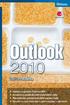 Outlook 2010 David Procházka Vydala Grada Publishing, a.s. U Pr honu 22, Praha 7 jako svou 4154. publikaci Odpov dný redaktor Zuzana Male ková Sazba Tomáš Brejcha Po et stran 168 První vydání, Praha 2010
Outlook 2010 David Procházka Vydala Grada Publishing, a.s. U Pr honu 22, Praha 7 jako svou 4154. publikaci Odpov dný redaktor Zuzana Male ková Sazba Tomáš Brejcha Po et stran 168 První vydání, Praha 2010
GEN230-3i3u-X-ADE. Specifikace kalibra ního generátoru
 Ing. Z.Královský Ing. Petr Štol Perk 457 Okrajová 1356 675 22 STA 674 01 T EBÍ vývoj a výroba m ící a ídící techniky Tel.: 568 870982 Tel.: 568 848179 SW pro vizualizaci, m ení a regulaci Fax: 568 870982
Ing. Z.Královský Ing. Petr Štol Perk 457 Okrajová 1356 675 22 STA 674 01 T EBÍ vývoj a výroba m ící a ídící techniky Tel.: 568 870982 Tel.: 568 848179 SW pro vizualizaci, m ení a regulaci Fax: 568 870982
IP kamerový systém - uživatelský návod k obsluze
 IP kamerový systém - uživatelský návod k obsluze _ Připoj se k nám! Obsah Úvod 2 Přístup do systému 2 Počítač s Windows 2 Prvotní instalace 2 Ovládání kamerového systému na počítači 3 Živý náhled...................................................
IP kamerový systém - uživatelský návod k obsluze _ Připoj se k nám! Obsah Úvod 2 Přístup do systému 2 Počítač s Windows 2 Prvotní instalace 2 Ovládání kamerového systému na počítači 3 Živý náhled...................................................
Registr UJO. Příručka pro uživatele. Institut biostatistiky a analýz. Lékařské a Přírodovědecké fakulty Masarykovy univerzity.
 Registr UJO Příručka pro uživatele Vytvořil: Lékařské a Přírodovědecké fakulty Masarykovy univerzity Obsah Projekt UJO...... 3 On-line klinický registr obecná charakteristika. 4 On-line Registr UJO - základní
Registr UJO Příručka pro uživatele Vytvořil: Lékařské a Přírodovědecké fakulty Masarykovy univerzity Obsah Projekt UJO...... 3 On-line klinický registr obecná charakteristika. 4 On-line Registr UJO - základní
Tekla Structures Multi-user Mode
 Tekla Structures Multi-user Mode Úvod V programu Tekla Structures můžete pracovat buď v režimu jednoho uživatele (single-user) nebo v režimu sdílení modelu (multi-user mode). Sdílení modelu umožňuje současný
Tekla Structures Multi-user Mode Úvod V programu Tekla Structures můžete pracovat buď v režimu jednoho uživatele (single-user) nebo v režimu sdílení modelu (multi-user mode). Sdílení modelu umožňuje současný
MANUÁL PRO PRÁCI S POČÍTAČOVÝM PROGRAMEM SLUNÍČKO
 UNIVERZITA PALACKÉHO V OLOMOUCI Pedagogická fakulta Katedra speciální pedagogiky RADKA BENEŠOVÁ III. roč ník prezenč ní studium obor: speciální pedagogika př edškolního vě ku MANUÁL PRO PRÁCI S POČÍTAČOVÝM
UNIVERZITA PALACKÉHO V OLOMOUCI Pedagogická fakulta Katedra speciální pedagogiky RADKA BENEŠOVÁ III. roč ník prezenč ní studium obor: speciální pedagogika př edškolního vě ku MANUÁL PRO PRÁCI S POČÍTAČOVÝM
Zám r a cíle projektu
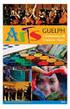 Tento projekt je spolufinancován z prost edk Evropské unie prost ednictvím Evropského fondu pro regionální rozvoj. Zám r a cíle projektu ÍLOHA. 3 ZADÁVACÍ DOKUMENTACE ve ejné zakázky vedené pod názvem
Tento projekt je spolufinancován z prost edk Evropské unie prost ednictvím Evropského fondu pro regionální rozvoj. Zám r a cíle projektu ÍLOHA. 3 ZADÁVACÍ DOKUMENTACE ve ejné zakázky vedené pod názvem
Android Elizabeth. Verze: 1.3
 Android Elizabeth Program pro měření mezičasů na zařízeních s OS Android Verze: 1.3 Naposledy upraveno: 12. března 2014 alesrazym.cz Aleš Razým fb.com/androidelizabeth Historie verzí Verze Datum Popis
Android Elizabeth Program pro měření mezičasů na zařízeních s OS Android Verze: 1.3 Naposledy upraveno: 12. března 2014 alesrazym.cz Aleš Razým fb.com/androidelizabeth Historie verzí Verze Datum Popis
SAUT 3.1. program pro vyhodnocení výsledků zkoušení impulzní odrazovou metodou
 SAUT 3.1 program pro vyhodnocení výsledků zkoušení impulzní odrazovou metodou Úvod Program SAUT 3.1 je určen k zobrazení a vyhodnocení výsledků automatizovaného zkoušení ultrazvukem přístroji Microplus
SAUT 3.1 program pro vyhodnocení výsledků zkoušení impulzní odrazovou metodou Úvod Program SAUT 3.1 je určen k zobrazení a vyhodnocení výsledků automatizovaného zkoušení ultrazvukem přístroji Microplus
Semestrální práce Testování uživatelského rozhraní
 Semestrální práce Testování uživatelského rozhraní Koudelka Lukáš A2 testování bez uživatele Stránka 1 Úvod... 3 Popis zařízení... 3 Cílová skupina... 3 Testované případy... 3 Kontingentní průchod... 4
Semestrální práce Testování uživatelského rozhraní Koudelka Lukáš A2 testování bez uživatele Stránka 1 Úvod... 3 Popis zařízení... 3 Cílová skupina... 3 Testované případy... 3 Kontingentní průchod... 4
